|
  
|
|

A impressão de arquivos é configurada e controlada na prática Lista de impressão, acessada na guia Imprimir. Consulte também:
...para manter a lista de impressão...
|
|
|
|
 |
configurar a lista de impressão |
 |
|
|
|
- Pressione a guia Imprimir.
|
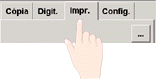
|
|
Use o botão Limpar lista para iniciar novamente com uma lista vazia.
- Pressione o botão Adicionar à lista para passar à caixa de diálogo Adicionar arquivos à lista, mostrada adiante:
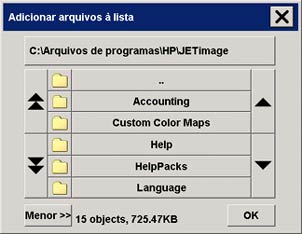
Serão apresentados apenas arquivos de imagem de uma pasta.
- Selecione arquivos para a Lista de impressão, marcando a caixa à esquerda do nome do arquivo.
- O botão da pasta (marcado como “..”) sobe um nível.
- Clicar no nome de uma pasta conduz ao respectivo nível.
- Pressionar o botão da pasta atual na parte superior (na figura acima, está rotulado como "D:\coco") oferece as opções de renomear a pasta atual ou excluí-la do disco. Apenas pastas vazias podem ser excluídas.
- Pressionar o nome de um arquivo exibe o seguinte menu de contexto:
|
|

|
- Remover exclui permanentemente (após a confirmação) o arquivo do disco.
- Propriedades exibe caminho completo, formato, tamanho e data da criação.
- Selecionar tudo seleciona todos os arquivos da pasta atual para incluí-los na lista. Em seguida, você pode percorrer a lista manualmente e desmarcar os arquivos não desejados.
- Visualizar mostra a imagem do arquivo na janela prévia. Para cancelar a prévia, pressione o botão Parar.
|
- Pressione OK após selecionar os arquivos desejados na Lista de impressão. Você também pode incluir apenas um arquivo na lista, se quiser imprimir um único arquivo.
É sempre possível voltar e incluir mais arquivos de outra pasta com o botão Adicionar à lista.
|
|
|
 como faço para...?
como faço para...?  configurar uma lista de impressão
configurar uma lista de impressão![]()
